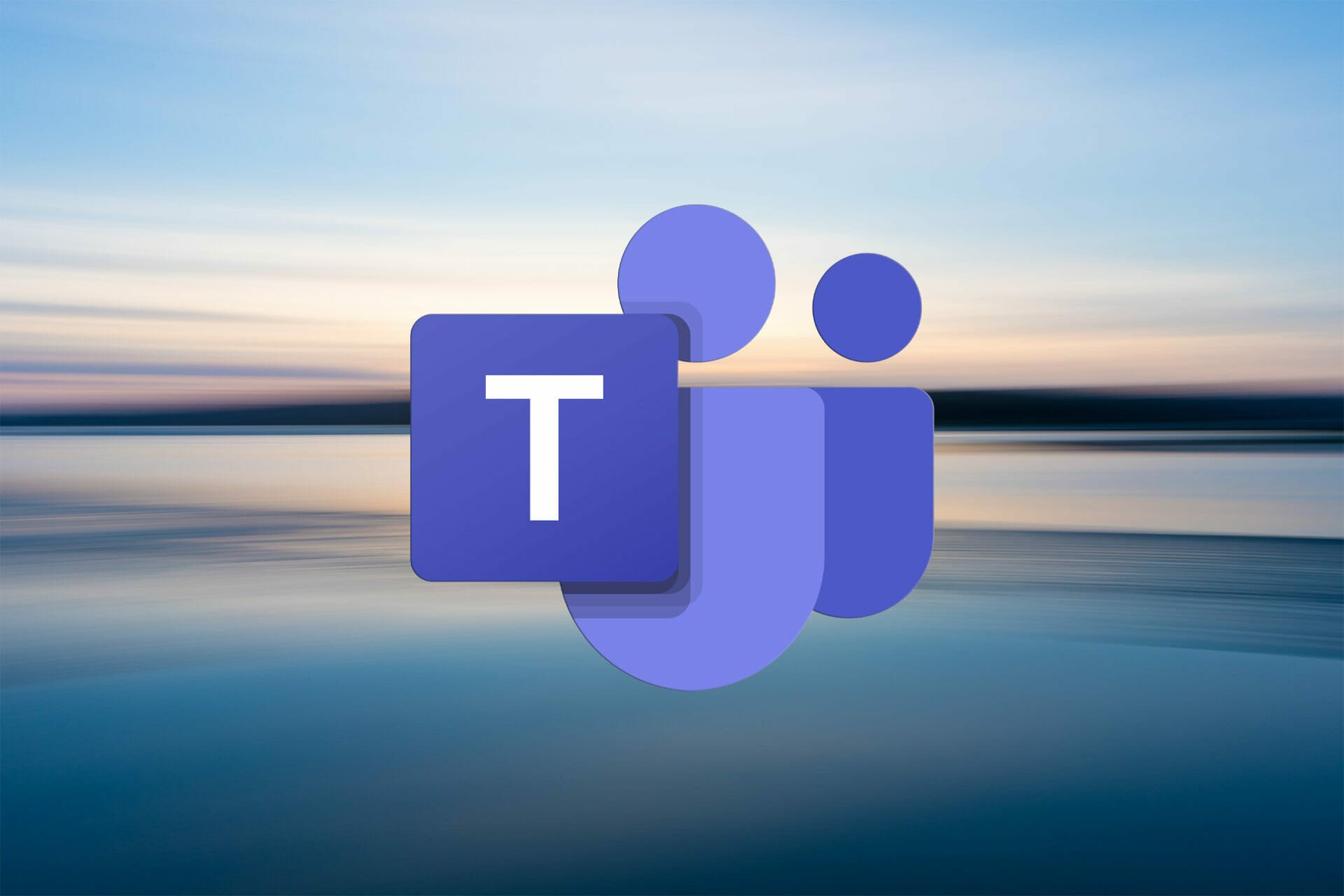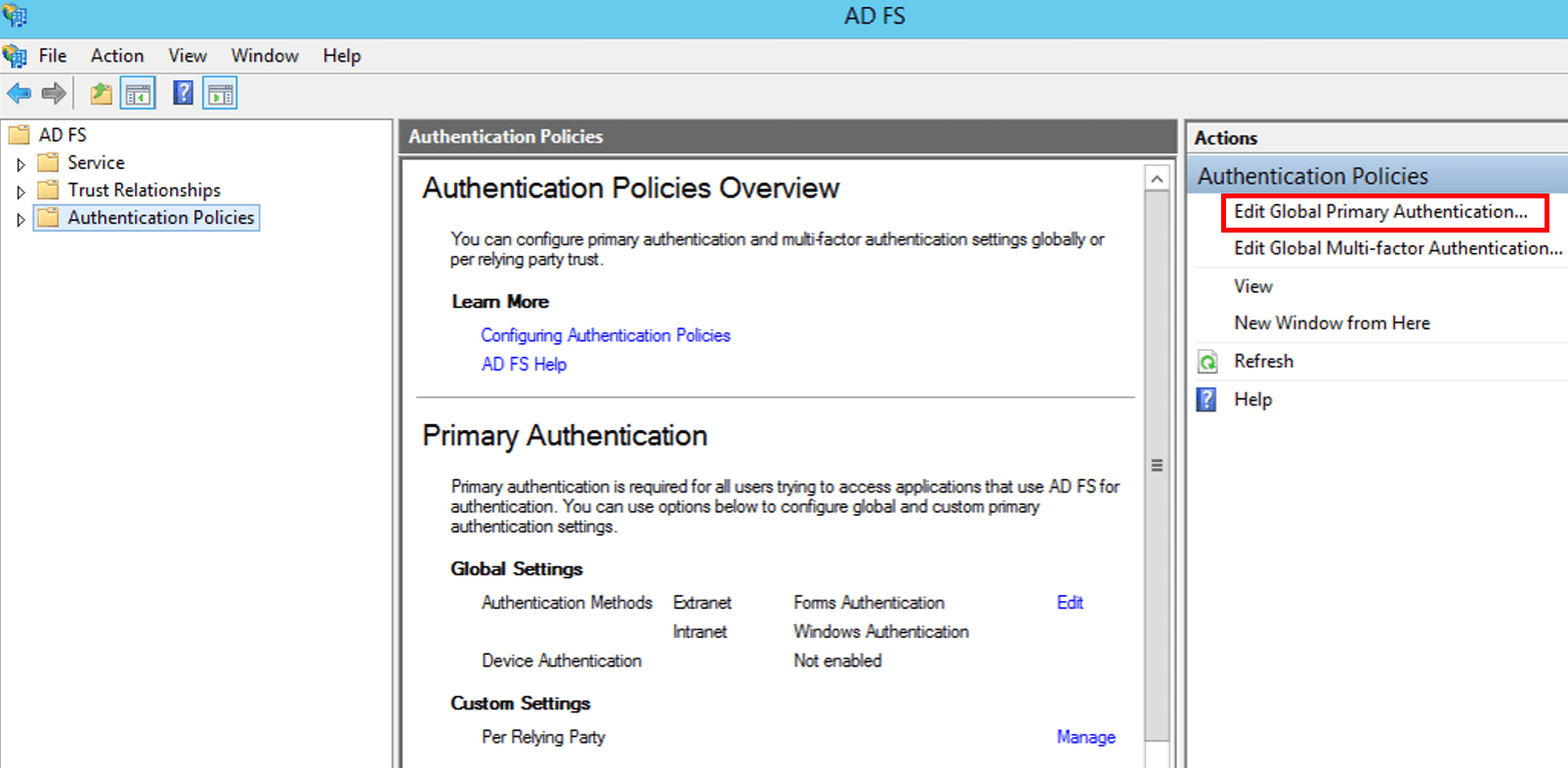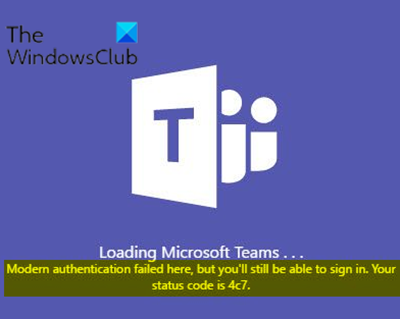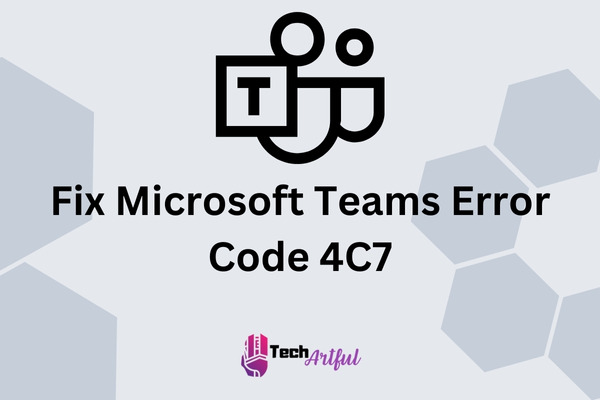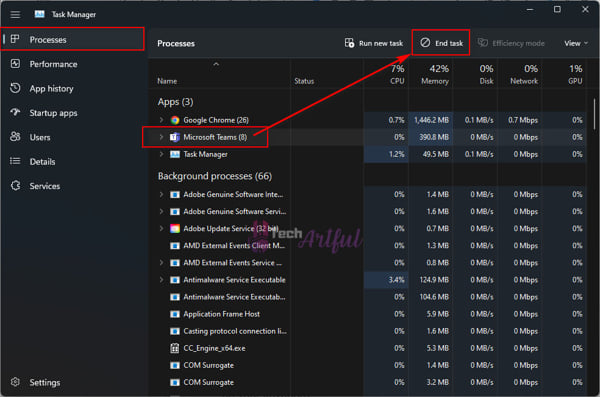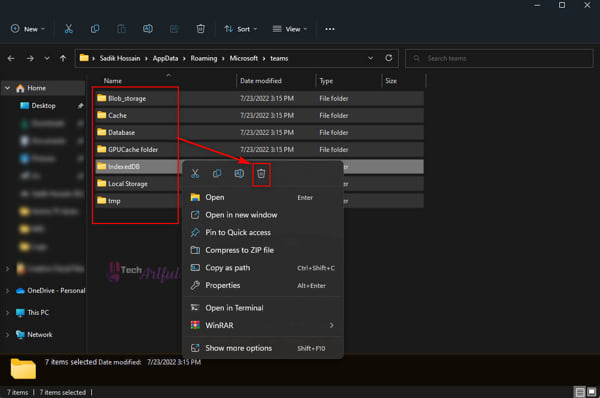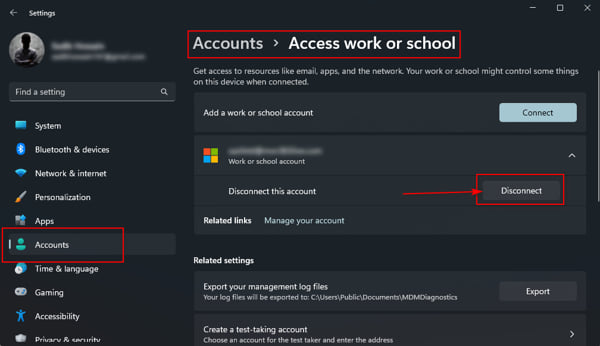Примечание
Эта статья относится только к средам с запущенными службами федерации Active Directory (AD FS) в качестве поставщика идентификации.
Проблемы
Вы не можете войти в Microsoft Teams, когда вы подключаетесь из корпоративной сети, в которой установлено приложение AD FS. Кроме того, появляется следующее сообщение об ошибке проверки подлинности:
Не удалось выполнить для современной проверки подлинности, но вы по-прежнему можете войти в службу. Ваш код состояния — 4c7.
Причина
Эта ошибка возникает, потому что Microsoft Teams требуется проверка подлинности с помощью форм. При развертывании AD FS проверка подлинности форм по умолчанию не включена для интрасети.
Решение
Если не удается выполнить встроенную проверку подлинности Windows, вам будет предложено выполнить вход с помощью форм проверки подлинности.
Чтобы устранить эту проблему, включите проверку подлинности на основе форм с помощью оснастки AD FS консоли управления (MMC) на компьютере с локальной копией Active Directory. Вот как это сделать:
-
В области навигации перейдите к разделу политики проверки подлинности.
-
В разделе действия в области сведений выберите изменить глобальный основной способ проверки подлинности.
-
На вкладке » интрасеть » выберите Проверка подлинности форм.
-
Нажмите кнопку ОК (или Применить).
Дополнительная информация
Вот как можно настроить политики проверки подлинности.
Все еще нужна помощь? Задайте их на сайте Сообщества Microsoft.
Нужна дополнительная помощь?
Нужны дополнительные параметры?
Изучите преимущества подписки, просмотрите учебные курсы, узнайте, как защитить свое устройство и т. д.
В сообществах можно задавать вопросы и отвечать на них, отправлять отзывы и консультироваться с экспертами разных профилей.
WR: ошибка-4c7-microsoft-команд /
Microsoft Teams — это приложение, которое часто используется в компаниях как средство коммуникации. Хотя у Microsoft Teams есть бесплатная версия, компании выбирают платную / бизнес-версию и предоставляют сотрудникам доступ через свои учетные записи Active Directory. Это простой способ развернуть приложение в масштабах всей организации, но иногда с ним могут возникнуть проблемы.
Код ошибки 4c7 — это ошибка входа, и пользователи, которые входят в Microsoft Teams с учетной записью AD (активный каталог), сталкиваются с ней. К сожалению, эту ошибку не может решить конечный пользователь. Если вы видите эту ошибку, вам нужно поговорить со своим системным администратором и попросить его попробовать эти исправления.
1. Убедитесь, что команды включены.
Microsoft Teams входит в состав Microsoft / Office 365 при покупке лицензии для предприятий / образовательных учреждений. Компании могут выбирать, какие приложения будут доступны их сотрудникам при выдаче лицензий.
Если пользователи видят код ошибки 4c7 в Microsoft Teams, проверьте, не отключили ли вы случайно команды для своей организации. Вы можете проверить это на портале администрирования Microsoft 365.
- Посетить Административный портал и войдите в свою учетную запись.
- Перейти к Настройки> Настройки.
- Искать Команды Microsoft.
- Включите его для типов пользователей.
- Щелкните Сохранить.
Изображение предоставлено: Microsoft.
2. Включите проверку подлинности с помощью формы.
Если ваша компания использует федеративные службы Active Directory (AD FS) и сотрудники видят код ошибки 4c7, это указывает на проблему, при которой их учетные данные не проходят проверку подлинности. Чтобы исправить это, включите проверку подлинности с помощью формы на панели управления AD FS.
- Откройте панель управления федеративными службами Active Directory..
- Выбирать Политики аутентификации в столбце слева.
- в Столбец Действия справа, нажмите «Изменить глобальную первичную аутентификацию».
- В открывшемся окне перейдите на вкладку «Основные».
- Под В разделе «Интранет» включите «Аутентификацию формы».
- Нажмите Применить и есть пользователи перезапустите Microsoft Teams.
Вывод
Вышеупомянутые два решения являются общими, которые работают для устранения кода ошибки 4c7. При развертывании Active Directory необходимо учитывать множество факторов, позволяя пользователям входить в свою учетную запись. Количество политик, которые необходимо установить только для пользователей, может вызвать проблемы со входом в систему. Если вышеуказанные решения не работают, проведите тщательный аудит того, как пользователям разрешено входить в систему, как аутентифицируются их учетные данные и какие политики установлены для каких пользователей. Если проблема возникает у большой группы пользователей, вероятно, была изменена политика. Если это несколько случайных пользователей, возможно, их учетная запись / статус пользователя был изменен.
by Vladimir Popescu
Being an artist his entire life while also playing handball at a professional level, Vladimir has also developed a passion for all things computer-related. With an innate fascination… read more
Updated on December 21, 2022
- Sometimes, signing in to MS Teams may turn into a nightmare due to various error codes.
- The problem is caused by users trying to sign in to Microsoft Teams from a corporate network.
- In this guide, we’ll focus on Microsoft Teams error code 4c7 and how you can get rid of it.
- You should enable a specific option in Intranet by following our steps below, so read on!
XINSTALL BY CLICKING THE DOWNLOAD FILE
This software will repair common computer errors, protect you from file loss, malware, hardware failure and optimize your PC for maximum performance. Fix PC issues and remove viruses now in 3 easy steps:
- Download Restoro PC Repair Tool that comes with Patented Technologies (patent available here).
- Click Start Scan to find Windows issues that could be causing PC problems.
- Click Repair All to fix issues affecting your computer’s security and performance
- Restoro has been downloaded by 0 readers this month.
If you’re seeing the error code 4c7 inside Microsoft Teams, you are not the only one experiencing this issue. A wide range of users with different setups has complained about seeing this error.
The problem is caused by users trying to sign in to Microsoft Teams from a corporate network where Active Directory Federation Services (ADFS) is running.
This will not allow you to log in, and will also display the follwoing error message:
Modern authentication failed here, but you’ll still be able to sign in. Your status code is 4c7.
This setting is not enabled by default for deploying ADFS on the Intranet, so it needs to be activated manually. Read on to find out exactly what to do to activate it.
How can I fix the 4c7 error in Microsoft Teams?
1. Enable Forms Authentication
- Open the ADFS Microsoft Management Console.
- Click the Authentication Policies option found inside the panel to the left of your screen.
- Under the Actions section, select Edit Global Primary Authentication from the right-side menu.
- Click on the Intranet tab, and choose Forms Authentication.
- Select Ok to apply the settings.
To solve this issue once and for all, you will need to enable Forms Authentication by using the ADFS Microsoft Management Console (MMC).
You can find this snap-in on the computer where the local Active Directory is located.
Plus, you can always have the alternative in mind. Take a closer look at our dedicated guide to the best collaboration software for small businesses, and find the right one for your needs.
2. Verify if Microsoft Teams is turned off

- Go to the Microsoft 365 admin portal and sign in with your account credentials.
- Navigate to Settings, and search for Microsoft Teams.
- Activate it for user types, and click Save.
Microsoft Teams is part of the Microsoft Office 365 suite and is intended for team collaboration of members. Of course, companies have control over the applications that are offered to employees.
Therefore, when you see the 4c7 error code in Microsoft Teams, it is good to check if Teams was accidentally disabled.
Wondering how to activate a Microsoft 365 product key? Check out our quick guide!
In this quick fix article, we explored the best way to deal with the Modern authentication failed here, but you’ll still be able to sign in. Your status code is 4c7 error message inside Microsoft Teams.
We hope that this guide managed to solve your problem and that now you can log into your Microsoft Teams account without any issues.
Please feel free to let us know if you found this guide helpful. You can do so by leaving a comment in the section found below this article.
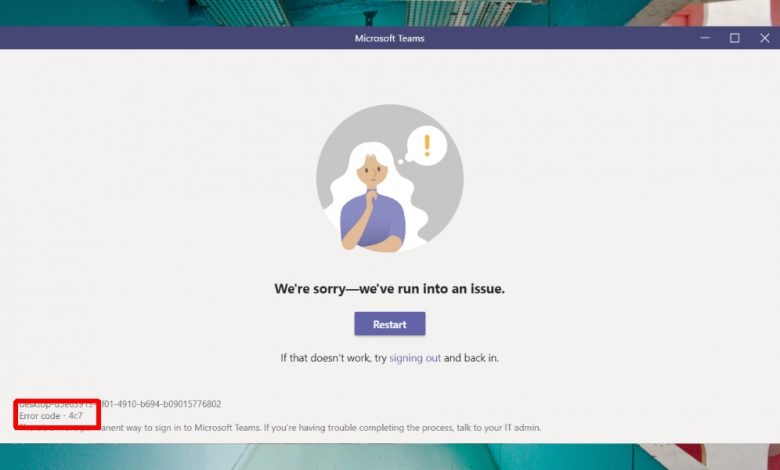
WR: ошибка-4c7-microsoft-команд /
Microsoft Teams — это приложение, которое часто используется в компаниях в качестве средства связи. В то время как Microsoft Teams предлагает бесплатную версию, компании выбирают платную / профессиональную версию и предоставляют сотрудникам доступ через свои учетные записи Active Directory. Это простой способ развернуть приложение в вашей организации, но иногда он может вызывать проблемы.
Код ошибки 4c7 — это ошибка входа, с которой сталкиваются пользователи, которые входят в Microsoft Teams с учетной записью Active Directory (AD). К сожалению, эту ошибку не может решить конечный пользователь. Если вы видите эту ошибку, обратитесь к системному администратору и попросите его попробовать эти исправления.
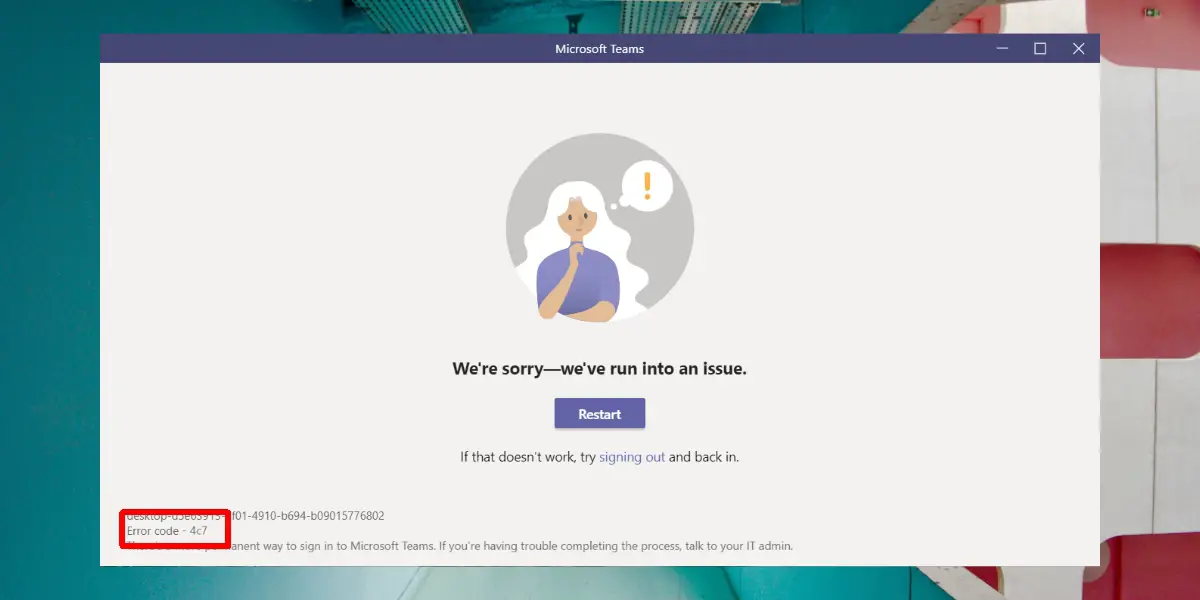
1. Убедитесь, что компьютеры включены
Microsoft Teams входит в состав Microsoft / Office 365 при покупке профессиональной / образовательной лицензии. Компании могут выбирать, какие приложения будут доступны их сотрудникам при получении лицензии.
Если пользователи видят код ошибки 4c7 в Microsoft Teams, проверьте, не отключили ли вы случайно команды в своей организации. Вы можете проверить это на портале администрирования Microsoft 365.
- Посетите портал администрирования et соединять вы со своим аккаунтом.
- Доступ к Настройки> Настройки.
- поиск Команды Microsoft.
- Включите его для типов пользователей.
- Щелкните Сохранить.
Кредит изображения: Microsoft .
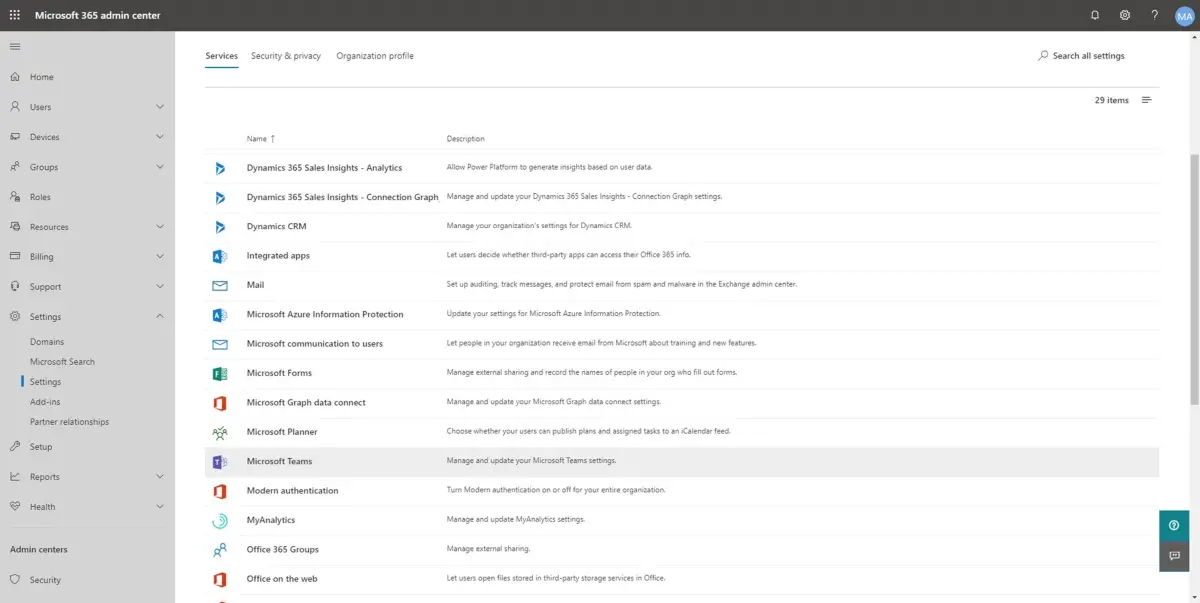
2. Активируйте аутентификацию с помощью форм.
Если в вашей компании используются федеративные службы Active Directory (AD FS) и сотрудники видят код ошибки 4c7, это указывает на проблему, при которой их учетные данные для входа не проходят проверку подлинности. Чтобы решить эту проблему, включите проверку подлинности с помощью форм в панели администратора AD FS.
- Откройте панель администрирования федеративных служб Active Directory. .
- выбрать Стратегии аутентификации в левом столбце.
- В Столбец Действия справа, нажмите «Изменить глобальную первичную аутентификацию» .
- В открывшемся окне перейдите на вкладку Main.
- В разделе «Интранет», активируйте «Аутентификацию формы».
- Нажмите Применить et Спроси пользователи перезапустите Microsoft Teams.
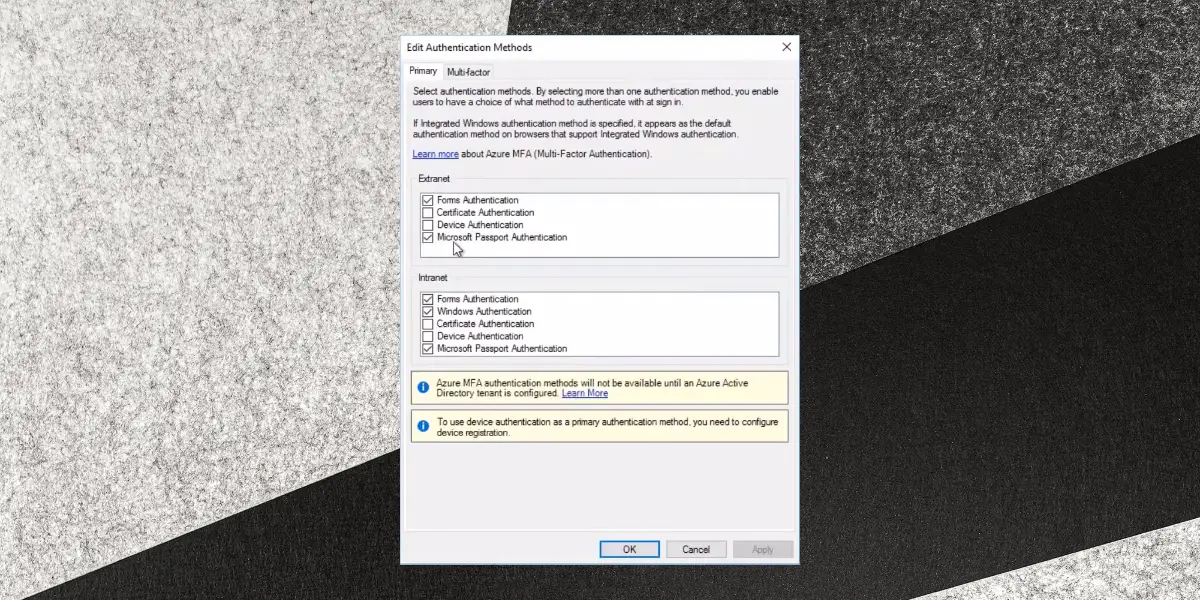
заключение
Оба приведенных выше решения являются общими и разрешают код ошибки 4c7. При внедрении Active Directory необходимо учитывать множество факторов, чтобы пользователи могли войти в свою учетную запись. Количество политик, которые должны быть настроены только для пользователей, может вызвать проблемы с подключением. Если вышеуказанные решения не работают, проведите тщательный аудит того, как пользователи могут входить в систему, как аутентифицируются их учетные данные и какие политики установлены для каких пользователей. Если проблема возникает у большой группы пользователей, вероятно, была изменена политика. Если это случайные пользователи, возможно, ваша учетная запись / статус были изменены.
restoro.com/includes/route.php?tracking=WDis&lpx=lwdu»>Загрузите этот инструмент, который поможет вам безопасно исправить распространенные ошибки Windows и автоматически оптимизировать производительность системы.
Вход в Microsoft Teams иногда позволяет столкнуться с такими ошибками, как Код состояния 4c7. Microsoft Teams широко используется предприятиями и организациями в качестве инструмента для совместной работы в Интернете. Но, несмотря на его популярность, многие пользователи все же сталкиваются с несколькими ошибками.
В этой статье мы сосредоточимся на Код ошибки статуса 4c7. Пользователи сообщили, что не могут правильно войти в Microsoft Teams, и получили сообщение об ошибке проверки подлинности.
Ошибка кода состояния 4c7: «Здесь не удалось выполнить современную аутентификацию, но вы все равно сможете войти в систему. Ваш код состояния — 4c7.”
Вы также можете увидеть аналогичную информацию в журналах,
DateTime <7124> — информация — SSO: SSO требует учетных данных. Статус: caa10001. Попытка авторизации Windows.
DateTime <7124> — информация — для единого входа требуются учетные данные. Статус: caa10001. Попытка авторизации Windows. диаг: 1
DateTime <7124> — информация — SSO: (не присоединен к домену) Пользователь отсутствует. Статус: 3399548929
DateTime <7124> — ошибка — SSO: ssoerr — (статус) Невозможно получить код ошибки. Err: Ошибка: ошибка ADAL: 0xCAA10001SSO: ssoerr — (статус) Невозможно получить errorDesc. Ошибка: ошибка: ошибка ADAL: 0xCAA10001
Ошибка возникает, когда пользователи пытаются войти в корпоративную сеть, в которой работают службы федерации Active Directory (ADFS). По умолчанию, Формы аутентификации отключен в среде ADFS. Вам нужно будет включить этот параметр вручную, чтобы исправить ошибку кода состояния 4c7 в Microsoft Teams.
Включить проверку подлинности с помощью форм
- Найдите компьютер или устройство, на котором находится локальный Active Directory.
- Открыть Консоль управления ADFS Microsoft.
- В левой части экрана щелкните Политики аутентификации.
- В правой части экрана выберите Действия.
- Затем нажмите «Изменить глобальную первичную аутентификацию».
- Оттуда выберите вкладку Интранет.
- Щелкните Проверка подлинности с помощью форм.
- Наконец, нажмите ОК. Затем он сохранит изменения.
- После включения проверки подлинности с помощью форм вы можете попробовать войти в Microsoft Teams.
Использование Microsoft Teams — это эффективный способ виртуального общения с кем угодно в любое время. Просто выполните описанную выше процедуру, чтобы исправить ошибку с кодом состояния 4c7.
Пост был полезным? Расскажите нам в комментариях ниже.
restoro.com/includes/route.php?tracking=WDis&exec=run»>Попробуйте этот инструмент для устранения ошибок Windows и автоматической оптимизации производительности системы.
Если вы видите код ошибки 4c7 в Microsoft Teams , вы не единственный, кто столкнулся с этой проблемой.
Широкий круг пользователей с различными настройками жаловался на то, что видит эту ошибку.
Проблема вызвана тем, что пользователи пытаются войти в команды Microsoft из корпоративной сети, в которой запущены службы федерации Active Directory ( ADFS).
Это не позволит вам войти в систему, а также отобразит сообщение об ошибке « Современная аутентификация не удалась», но вы все равно сможете войти. Ваш код состояния 4c7.
Этот параметр по умолчанию не включен для развертывания ADFS в интрасети, поэтому его необходимо активировать вручную.
Читайте дальше, чтобы узнать, что именно нужно сделать, чтобы активировать его.
Произошла ошибка в сценарии на этой странице в командах Microsoft? Исправить это быстро
Вот как решить код ошибки 4c7 внутри команд Microsoft
Включить проверку подлинности с помощью форм

Чтобы решить эту проблему раз и навсегда, вам необходимо включить проверку подлинности с помощью форм с помощью консоли управления ADFS Microsoft (MMC).
Вы можете найти эту оснастку на компьютере, где расположен локальный Active Directory.
Для этого выполните следующие шаги:
- Откройте ADFS Microsoft Management Console.
- Выберите параметр « Политики аутентификации», расположенный на панели слева от экрана.
- В разделе Actions-> выберите Edit Global Primary Authentication из меню справа.
- Нажмите на вкладку Интранет -> выберите Аутентификация с помощью форм.
- Выберите Ok, чтобы применить настройки.
Вывод
В этой статье, посвященной быстрому исправлению, мы рассмотрели лучший способ борьбы с современной аутентификацией, которая не удалась, но вы все равно сможете войти в нее. Ваш код состояния — сообщение об ошибке 4c7 внутри команд Microsoft.
Используйте UR Browser и никогда не беспокойтесь о конфиденциальности, безопасности или скорости, работая в Интернете или просматривая Интернет.
Мы надеемся, что это руководство решило вашу проблему и теперь вы можете без проблем войти в свою учетную запись Microsoft Teams.
Пожалуйста, дайте нам знать, если вы нашли это руководство полезным. Вы можете сделать это, оставив комментарий в разделе ниже этой статьи.
ЧИТАЙТЕ ТАКЖЕ:
- Ошибка ошибочного запроса Microsoft Teams? Вот быстрое исправление!
- Как исправить ошибку Microsoft Teams, файл заблокирован на ПК с Windows
- Не удалось сохранить настройки вкладок в командах Microsoft
Примечание
Эта статья относится только к средам с запущенными службами федерации Active Directory (AD FS) в качестве поставщика идентификации.
Проблемы
Вы не можете войти в Microsoft Teams, когда вы подключаетесь из корпоративной сети, в которой установлено приложение AD FS. Кроме того, появляется следующее сообщение об ошибке проверки подлинности:
Не удалось выполнить для современной проверки подлинности, но вы по-прежнему можете войти в службу. Ваш код состояния — 4c7.
Причина
Эта ошибка возникает, потому что Microsoft Teams требуется проверка подлинности с помощью форм. При развертывании AD FS проверка подлинности форм по умолчанию не включена для интрасети.
Решение
Если не удается выполнить встроенную проверку подлинности Windows, вам будет предложено выполнить вход с помощью форм проверки подлинности.
Чтобы устранить эту проблему, включите проверку подлинности на основе форм с помощью оснастки AD FS консоли управления (MMC) на компьютере с локальной копией Active Directory. Вот как это сделать:
-
В области навигации перейдите к разделу политики проверки подлинности.
-
В разделе действия в области сведений выберите изменить глобальный основной способ проверки подлинности.
-
На вкладке » интрасеть » выберите Проверка подлинности форм.
-
Нажмите кнопку ОК (или Применить).
Дополнительная информация
Вот как можно настроить политики проверки подлинности.
Все еще нужна помощь? Задайте их на сайте Сообщества Microsoft.
Нужна дополнительная помощь?
by Vladimir Popescu
Being an artist his entire life while also playing handball at a professional level, Vladimir has also developed a passion for all things computer-related. With an innate fascination… read more
Updated on December 21, 2022
- Sometimes, signing in to MS Teams may turn into a nightmare due to various error codes.
- The problem is caused by users trying to sign in to Microsoft Teams from a corporate network.
- In this guide, we’ll focus on Microsoft Teams error code 4c7 and how you can get rid of it.
- You should enable a specific option in Intranet by following our steps below, so read on!
XINSTALL BY CLICKING THE DOWNLOAD FILE
This software will repair common computer errors, protect you from file loss, malware, hardware failure and optimize your PC for maximum performance. Fix PC issues and remove viruses now in 3 easy steps:
- Download Restoro PC Repair Tool that comes with Patented Technologies (patent available here).
- Click Start Scan to find Windows issues that could be causing PC problems.
- Click Repair All to fix issues affecting your computer’s security and performance
- Restoro has been downloaded by 0 readers this month.
If you’re seeing the error code 4c7 inside Microsoft Teams, you are not the only one experiencing this issue. A wide range of users with different setups has complained about seeing this error.
The problem is caused by users trying to sign in to Microsoft Teams from a corporate network where Active Directory Federation Services (ADFS) is running.
This will not allow you to log in, and will also display the follwoing error message:
Modern authentication failed here, but you’ll still be able to sign in. Your status code is 4c7.
This setting is not enabled by default for deploying ADFS on the Intranet, so it needs to be activated manually. Read on to find out exactly what to do to activate it.
How can I fix the 4c7 error in Microsoft Teams?
1. Enable Forms Authentication
- Open the ADFS Microsoft Management Console.
- Click the Authentication Policies option found inside the panel to the left of your screen.
- Under the Actions section, select Edit Global Primary Authentication from the right-side menu.
- Click on the Intranet tab, and choose Forms Authentication.
- Select Ok to apply the settings.
To solve this issue once and for all, you will need to enable Forms Authentication by using the ADFS Microsoft Management Console (MMC).
You can find this snap-in on the computer where the local Active Directory is located.
Plus, you can always have the alternative in mind. Take a closer look at our dedicated guide to the best collaboration software for small businesses, and find the right one for your needs.
2. Verify if Microsoft Teams is turned off
- Go to the Microsoft 365 admin portal and sign in with your account credentials.
- Navigate to Settings, and search for Microsoft Teams.
- Activate it for user types, and click Save.
Microsoft Teams is part of the Microsoft Office 365 suite and is intended for team collaboration of members. Of course, companies have control over the applications that are offered to employees.
Therefore, when you see the 4c7 error code in Microsoft Teams, it is good to check if Teams was accidentally disabled.
Wondering how to activate a Microsoft 365 product key? Check out our quick guide!
In this quick fix article, we explored the best way to deal with the Modern authentication failed here, but you’ll still be able to sign in. Your status code is 4c7 error message inside Microsoft Teams.
We hope that this guide managed to solve your problem and that now you can log into your Microsoft Teams account without any issues.
Please feel free to let us know if you found this guide helpful. You can do so by leaving a comment in the section found below this article.
Newsletter
WR: ошибка-4c7-microsoft-команд /
Microsoft Teams — это приложение, которое часто используется в компаниях как средство коммуникации. Хотя у Microsoft Teams есть бесплатная версия, компании выбирают платную / бизнес-версию и предоставляют сотрудникам доступ через свои учетные записи Active Directory. Это простой способ развернуть приложение в масштабах всей организации, но иногда с ним могут возникнуть проблемы.
Код ошибки 4c7 — это ошибка входа, и пользователи, которые входят в Microsoft Teams с учетной записью AD (активный каталог), сталкиваются с ней. К сожалению, эту ошибку не может решить конечный пользователь. Если вы видите эту ошибку, вам нужно поговорить со своим системным администратором и попросить его попробовать эти исправления.
1. Убедитесь, что команды включены.
Microsoft Teams входит в состав Microsoft / Office 365 при покупке лицензии для предприятий / образовательных учреждений. Компании могут выбирать, какие приложения будут доступны их сотрудникам при выдаче лицензий.
Если пользователи видят код ошибки 4c7 в Microsoft Teams, проверьте, не отключили ли вы случайно команды для своей организации. Вы можете проверить это на портале администрирования Microsoft 365.
- Посетить Административный портал и войдите в свою учетную запись.
- Перейти к Настройки> Настройки.
- Искать Команды Microsoft.
- Включите его для типов пользователей.
- Щелкните Сохранить.
Изображение предоставлено: Microsoft.
2. Включите проверку подлинности с помощью формы.
Если ваша компания использует федеративные службы Active Directory (AD FS) и сотрудники видят код ошибки 4c7, это указывает на проблему, при которой их учетные данные не проходят проверку подлинности. Чтобы исправить это, включите проверку подлинности с помощью формы на панели управления AD FS.
- Откройте панель управления федеративными службами Active Directory..
- Выбирать Политики аутентификации в столбце слева.
- в Столбец Действия справа, нажмите «Изменить глобальную первичную аутентификацию».
- В открывшемся окне перейдите на вкладку «Основные».
- Под В разделе «Интранет» включите «Аутентификацию формы».
- Нажмите Применить и есть пользователи перезапустите Microsoft Teams.
Вывод
Вышеупомянутые два решения являются общими, которые работают для устранения кода ошибки 4c7. При развертывании Active Directory необходимо учитывать множество факторов, позволяя пользователям входить в свою учетную запись. Количество политик, которые необходимо установить только для пользователей, может вызвать проблемы со входом в систему. Если вышеуказанные решения не работают, проведите тщательный аудит того, как пользователям разрешено входить в систему, как аутентифицируются их учетные данные и какие политики установлены для каких пользователей. Если проблема возникает у большой группы пользователей, вероятно, была изменена политика. Если это несколько случайных пользователей, возможно, их учетная запись / статус пользователя был изменен.
restoro.com/includes/route.php?tracking=WDis&lpx=lwdu»>Загрузите этот инструмент, который поможет вам безопасно исправить распространенные ошибки Windows и автоматически оптимизировать производительность системы.
Вход в Microsoft Teams иногда позволяет столкнуться с такими ошибками, как Код состояния 4c7. Microsoft Teams широко используется предприятиями и организациями в качестве инструмента для совместной работы в Интернете. Но, несмотря на его популярность, многие пользователи все же сталкиваются с несколькими ошибками.
В этой статье мы сосредоточимся на Код ошибки статуса 4c7. Пользователи сообщили, что не могут правильно войти в Microsoft Teams, и получили сообщение об ошибке проверки подлинности.
Ошибка кода состояния 4c7: «Здесь не удалось выполнить современную аутентификацию, но вы все равно сможете войти в систему. Ваш код состояния — 4c7.”
Вы также можете увидеть аналогичную информацию в журналах,
DateTime <7124> — информация — SSO: SSO требует учетных данных. Статус: caa10001. Попытка авторизации Windows.
DateTime <7124> — информация — для единого входа требуются учетные данные. Статус: caa10001. Попытка авторизации Windows. диаг: 1
DateTime <7124> — информация — SSO: (не присоединен к домену) Пользователь отсутствует. Статус: 3399548929
DateTime <7124> — ошибка — SSO: ssoerr — (статус) Невозможно получить код ошибки. Err: Ошибка: ошибка ADAL: 0xCAA10001SSO: ssoerr — (статус) Невозможно получить errorDesc. Ошибка: ошибка: ошибка ADAL: 0xCAA10001
Ошибка возникает, когда пользователи пытаются войти в корпоративную сеть, в которой работают службы федерации Active Directory (ADFS). По умолчанию, Формы аутентификации отключен в среде ADFS. Вам нужно будет включить этот параметр вручную, чтобы исправить ошибку кода состояния 4c7 в Microsoft Teams.
Включить проверку подлинности с помощью форм
- Найдите компьютер или устройство, на котором находится локальный Active Directory.
- Открыть Консоль управления ADFS Microsoft.
- В левой части экрана щелкните Политики аутентификации.
- В правой части экрана выберите Действия.
- Затем нажмите «Изменить глобальную первичную аутентификацию».
- Оттуда выберите вкладку Интранет.
- Щелкните Проверка подлинности с помощью форм.
- Наконец, нажмите ОК. Затем он сохранит изменения.
- После включения проверки подлинности с помощью форм вы можете попробовать войти в Microsoft Teams.
Использование Microsoft Teams — это эффективный способ виртуального общения с кем угодно в любое время. Просто выполните описанную выше процедуру, чтобы исправить ошибку с кодом состояния 4c7.
Пост был полезным? Расскажите нам в комментариях ниже.
restoro.com/includes/route.php?tracking=WDis&exec=run»>Попробуйте этот инструмент для устранения ошибок Windows и автоматической оптимизации производительности системы.
Команды Microsoft — это унифицированная платформа для общения и совместной работы, которая сочетает в себе постоянный чат на рабочем месте, видеоконференции, хранение файлов и интеграцию приложений. Если при попытке войти в Microsoft Teams при подключении из корпоративной сети, в которой установлены службы федерации Active Directory (AD FS), вы обнаружите сообщение «Ошибка современной аутентификации » сообщение об ошибке, то этот пост может вас заинтересовать. В этом посте мы определим потенциальную причину, а также предложим возможное решение, которое вы можете попробовать решить эту проблему.
Ошибка современной проверки подлинности, код состояния 4c7 — Microsoft Teams
В случае сбоя аутентификации вы получите сообщение об ошибке, как описано ниже:
Здесь не удалось выполнить современную аутентификацию, но вы все равно сможете войти в систему. Ваш код статуса — 4c7.
И если вы проверите журналы, вы можете увидеть информацию, подобную следующей:
DateTime <7124> — информация — SSO: SSO требует учетных данных. Статус: caa10001. Попытка авторизации Windows.
DateTime <7124> — информация — для единого входа требуются учетные данные. Статус: caa10001. Попытка авторизации Windows. диаг: 1
DateTime <7124> — информация — SSO: (не присоединен к домену) Пользователь отсутствует. Статус: 3399548929
DateTime <7124> — ошибка — SSO: ssoerr — (статус) Невозможно получить код ошибки. Err: Ошибка: ошибка ADAL: 0xCAA10001SSO: ssoerr — (статус) Невозможно получить errorDesc. Ошибка: ошибка: ошибка ADAL: 0xCAA10001
Чтобы разрешить Ошибка современной аутентификации — код состояния 4c7 сообщение об ошибке, вам нужно будет включить проверку подлинности с помощью форм с помощью оснастки консоли управления Microsoft (MMC) AD FS на компьютере, на котором есть локальная копия Active Directory. Для этого выполните следующие действия:
- На панели навигации перейдите к Политики аутентификации.
- Под Действия в области сведений выберите Изменить глобальную первичную аутентификацию.
- На Интранет вкладка, выберите Формы аутентификации.
- Выбирать Ok (или же Подать заявление).
Согласно Microsoft, эта ошибка возникает из-за того, что Microsoft Teams требует проверки подлинности с помощью форм. При развертывании AD FS проверка подлинности с помощью форм не включена для интрасети по умолчанию.
Аутентификация на основе форм — это искусство в контексте сетевых сетевых компьютерных систем на базе Интернета и Интернета. В общем, это относится к понятию пользователя, которому предоставляется редактируемая «форма», которую нужно заполнить и отправить, чтобы войти в какую-либо систему или службу.
Преимущество аутентификации с помощью формы состоит в том, что пользователям не обязательно быть членом доменной сети, чтобы иметь доступ к вашему приложению. Таким образом, ряд веб-приложений использует форму аутентификации в своих веб-приложениях.
В ASP.NET есть три типа аутентификации, а именно:
- Проверка подлинности Windows
- Формы аутентификации
- Проверка подлинности паспорта
В случае сбоя встроенной проверки подлинности Windows вам будет предложено войти в систему с помощью проверки подлинности с помощью форм.
Команды Microsoft — это унифицированная платформа для общения и совместной работы, которая сочетает в себе постоянный чат на рабочем месте, видеоконференции, хранение файлов и интеграцию приложений. Если при попытке войти в Microsoft Teams при подключении из корпоративной сети, в которой установлены службы федерации Active Directory (AD FS), вы обнаружите сообщение «Ошибка современной аутентификации » сообщение об ошибке, то этот пост может вас заинтересовать. В этом посте мы определим потенциальную причину, а также предложим возможное решение, которое вы можете попробовать решить эту проблему.
Ошибка современной проверки подлинности, код состояния 4c7 — Microsoft Teams
В случае сбоя аутентификации вы получите сообщение об ошибке, как описано ниже:
Здесь не удалось выполнить современную аутентификацию, но вы все равно сможете войти в систему. Ваш код статуса — 4c7.
И если вы проверите журналы, вы можете увидеть информацию, подобную следующей:
DateTime <7124> — информация — SSO: SSO требует учетных данных. Статус: caa10001. Попытка авторизации Windows.
DateTime <7124> — информация — для единого входа требуются учетные данные. Статус: caa10001. Попытка авторизации Windows. диаг: 1
DateTime <7124> — информация — SSO: (не присоединен к домену) Пользователь отсутствует. Статус: 3399548929
DateTime <7124> — ошибка — SSO: ssoerr — (статус) Невозможно получить код ошибки. Err: Ошибка: ошибка ADAL: 0xCAA10001SSO: ssoerr — (статус) Невозможно получить errorDesc. Ошибка: ошибка: ошибка ADAL: 0xCAA10001
Чтобы разрешить Ошибка современной аутентификации — код состояния 4c7 сообщение об ошибке, вам нужно будет включить проверку подлинности с помощью форм с помощью оснастки консоли управления Microsoft (MMC) AD FS на компьютере, на котором есть локальная копия Active Directory. Для этого выполните следующие действия:
- На панели навигации перейдите к Политики аутентификации.
- Под Действия в области сведений выберите Изменить глобальную первичную аутентификацию.
- На Интранет вкладка, выберите Формы аутентификации.
- Выбирать Ok (или же Подать заявление).
Согласно Microsoft, эта ошибка возникает из-за того, что Microsoft Teams требует проверки подлинности с помощью форм. При развертывании AD FS проверка подлинности с помощью форм не включена для интрасети по умолчанию.
Аутентификация на основе форм — это искусство в контексте сетевых сетевых компьютерных систем на базе Интернета и Интернета. В общем, это относится к понятию пользователя, которому предоставляется редактируемая «форма», которую нужно заполнить и отправить, чтобы войти в какую-либо систему или службу.
Преимущество аутентификации с помощью формы состоит в том, что пользователям не обязательно быть членом доменной сети, чтобы иметь доступ к вашему приложению. Таким образом, ряд веб-приложений использует форму аутентификации в своих веб-приложениях.
В ASP.NET есть три типа аутентификации, а именно:
- Проверка подлинности Windows
- Формы аутентификации
- Проверка подлинности паспорта
В случае сбоя встроенной проверки подлинности Windows вам будет предложено войти в систему с помощью проверки подлинности с помощью форм.
Suppose you are trying to join an important meeting but can’t log into the account and face an error code 4C7! How irritating that situation would be! However, you don’t need to worry about it. Because in this article, we are going to show you how to fix Microsoft Teams error code 4C7 without any trouble.
When you attempt to sign in to Microsoft Teams on a network owned by the organization that has Active Directory Federation Services (AD FS) enabled, you will get the error number 4c7. You are unable to log in to Microsoft Teams because AD FS does not allow forms authentication to be enabled by default for the internal network.
And thus, error code 4C7 will be the primary topic of this article, where we will provide all the possible reasons behind this problem and some methods to solve the issue.
So, keep reading this post until the end to learn more in detail.
Why Does Microsoft Teams Error Code 4C7 Appear?
The fault of a forms authentication, which is required to sign into MS Teams, is the root cause of the Microsoft Teams error code 4c7. If your organization has Active Directory Federation Services (AD FS) enabled on its network, it will deactivate forms authentication, which will result in error code 4c7 and halt the sign-in process.
We were able to identify several potential causes for the error code 4c7 that was generated by Microsoft Teams. They are included in the listing that can be found further down on this page. Determine which of these factors is causing the most of your suffering.
Consequently, the following are the causes of the error code 4c7 for Microsoft Teams:
Forms Authentication Is Disabled
Error 4c7 in Microsoft Teams happens when the Teams app is used using a login method that needs forms authentication. When AD FS is deployed on a network, the Forms Authentication feature is automatically turned off for the intranet.
If Windows Integrated Authentication is unable to verify your identity for whatever reason, you will be requested to sign in using Forms Authentication instead. Forms Authentication, however, cannot be used to sign you into Microsoft Teams since AD FS has disabled it. If you try to use it, you will get an error message.
Microsoft Teams Is Disabled In Office 365 Suite
Unintentionally deactivating the Microsoft Teams app included inside the Microsoft Office 365 suite is yet another cause of the error code 4c7 that occurs with Microsoft Teams.
This may happen if you have two or more settings that overlap or if you accidentally hit the mouse button. In addition, if you are attempting to re-authorize the access to the Teams app, you could try to turn off Microsoft Team inside the Office 365 suite but then forget to switch it back on again when you are finished.
If this is the case, you will get the error number 4c7 each time you attempt to use your office account to sign in to the Microsoft Teams app.
Unnecessary Cache Files
For an app as feature-rich as Microsoft Teams, running it on Windows needs the creation of a large number of cache files for it to run properly and accomplish its goals.
Additionally, throughout every minute, a respectable quantity of cache files are added to the folder that is designated for caching in Microsoft Teams.
When a session in Microsoft Teams is over, any prior cache files that were stored there become outdated and might cause app operations during subsequent sessions to become disrupted.
This mismatch is one of the causes of the error number 4c7 that occurs on MS Teams, which in turn makes it impossible to sign in to the application.
Microsoft Teams Account Is Not Listed On Windows
You may run into the Microsoft Teams error code 4c7 if the Microsoft Teams account isn’t displayed in the Windows account management or if there’s a problem with how they sync with one another.
Information on your computer can be synchronized thanks to Microsoft Teams and the Windows Accounts Manager. If the synchronization process is disrupted, it will prevent your account from signing in to the application and display the error number 4c7.
Now that we know what the reasons are, it’s time to know what are the solutions to this problem. So, to that end, and without further ado, let’s get your error 4c7 solved and get things back on the right track.
However, we would advise you to take things gently before diving headfirst into the answers since making a mistake at any point might make your problems much more difficult to solve.
The following is a list of potential solutions for the error code 4c7 encountered while using Microsoft Teams:
1. Authorize Forms Authentication
To resolve the Microsoft Teams error number 4c7, you will need to provide Forms Authentication permission to access your network to assist you in signing in using an ADFS-activated system. You will need to activate Forms Authentication using the Microsoft Management Console (MMC) once it has been configured for AD FS.
If you are a general member of the Teams app but do not have admin capabilities, request your IT administrator to follow the instructions below to authorize Forms Authentication using the Microsoft Management Console on your behalf.
To activate Form Authentication, you will need to follow these steps:
- Launch the ADFS Microsoft Management Console and hit the Authentication Policies option, which you will find below the Actions tab on the right-hand side of your display.
- Select the Edit Global Primary Authentication Policies
- Navigate to the Intranet tab below the Global settings, and choose Edit.
- Select Forms Authentication and hit the OK button to apply the changes.
You may now sign in to your network using Forms Authentication rather than Windows Authentication since Forms Authentication has been enabled in your network and is available for use. Error number 4c7 in Microsoft Teams will be resolved as a result of this.
2. Re-enable Microsoft Teams in Office365 Suite
An attempt to log in to Microsoft Teams will result in an error code 4c7 if you have already deactivated the Microsoft Teams portion of the Office365 suite for the users who are already signed in. The problem will be resolved after you reactivate it, and users will then be able to sign in to Microsoft Teams without seeing an error message.
Therefore, to reactivate Microsoft Teams as part of the Office365 package, complete the actions that are listed below:
- Launch the Microsoft 365 admin portal and sign in with your credentials.
- Navigate to Settings and look for MS Teams, and activate it for user types.
- To save the changes, hit on the Save button.
The activation of Microsoft Teams inside Office365 has been completed, and also the error code will no more be a problem for you.
3. Delete Microsoft Teams’ Cache Files
After you have changed the password for your Microsoft account, you may be able to fix the Microsoft Teams error number 4c7 by deleting the cache files for the MS Teams app. It will delete all of the temporary information that was previously saved about the log-in sessions and will reactivate the application’s processes.
Also, it is recommended that the process of Microsoft Teams be terminated using the task manager before clearing its cache.
Follow the procedures below on your computer to end the MS Teams task and delete all of the temporary files associated with the Microsoft application:
- Click the right mouse button on the Start
- Select Task Manager from the menu.
- Search the Microsoft Teams process, and then click on it.
- Click on the End Task button on the upper sanction if you are a Windows 11 insider preview user, or you can find the End Task button in the below right side corner.
- To launch the Run application, press the Win + R key simultaneously on your keyboard.
- In the box, type %appdata%Microsoftteams, and then click the Enter key on your keyboard.
- Delete the folders with the following names: application cache, blob_storage, Cache, databases, GPUcache, IndexedDB, Local Storage, and tmp.
You will need to restart your computer and then open Microsoft Teams. Check to see if the problem persists or not.
4. Disconnect And Reconnect Microsoft Teams Account in Windows Account Manager
The Microsoft Teams problem number 4c7 may be fixed by re-establishing the connection to your MS Teams account in the Windows Account Manager. It grants authorization for the Microsoft Teams account that is managed by the account manager.
Follow these procedures below to re-establish a connection between the MS Teams user accounts and the Windows 11 Settings:
- Go to the settings by clicking on the Start button on Taskbar and selecting Settings. Or press the Win + I button on your keyboard to do the same.
- Navigate to Accounts > Access work or school, and search for the account you are using to sign in to MS Teams.
- Now press on Disconnect button on that account and confirm it by pressing Yes.
- After disconnecting the account, hit the Add button to re-add that account once again.
Once you are done completing all the steps above, clear the cache files of MS Teams and check to see if the problem still arrives or not.
Conclusion
Microsoft Teams is one of the most popular and used online conferencing platforms right now. So, when you are in the middle of an important meeting and suddenly face the error code 4C7, things might get irritating. So, after some research, we ended up with some of the most effective solutions, which will fix Microsoft Teams error code 4C7 without any issues. We hope this article has helped you to solve your problem.